Google đã bổ sung thêm chế độ "Battery Saver" trên hệ điều hành Android 5.0 Lollipop. Trên các thiết bị Android hiện đại, chế độ này giúp kéo dài thời gian pin của bạn khi pin đã bị chai. Bạn có thể tùy chỉnh ngưỡng pin hoặc kích hoạt chế độ Battery Saver Mode bằng tay.
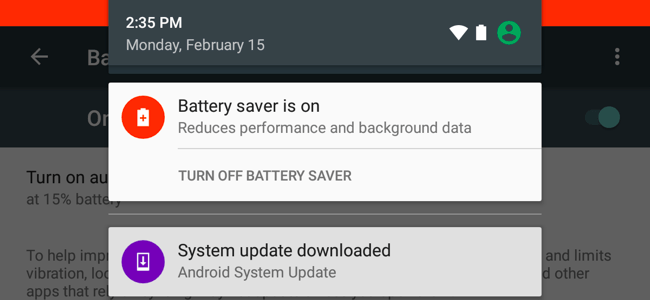
1. Chế độ Battery Saver Mode
Chế độ Battery Saver Mode trên Android tương tự như chế độ Low Power Mode trên thiết bị của Apple (iPhone, iPads) hoặc chế độ Battery Saver Mode trên Windows 10.
Battery Saver Mode được thiết kế để nhằm mục đích kéo dài tuổi thọ pin thiết bị và giúp bạn tiết kiệm thời gian bằng cách tự động tùy chỉnh hoặc bạn có thể thực hiện tùy chỉnh bằng tay.
Khi chế độ Battery Saver Mode được kích hoạt, thiết bị Android sẽ làm giảm hiệu suất để tiết kiệm pin. Các thiết bị như điện thoại hoặc máy tính bảng Android của bạn sẽ không còn chế độ rung nhiều như trước. Dịch vụ định vị (Location Service) cũng sẽ bị hạn chế, do đó ứng dụng sẽ không sử dụng GPS trên thiết bị.
Điều này đồng nghĩa với việc tìm kiếm trên Google Maps sẽ không hoạt động. Hầu hết việc sử dụng dữ liệu background cũng sẽ bị hạn chế. Email, nhắn tin, và các ứng dụng khác dựa trên việc nhận dữ liệu mới có thể không được update (cập nhật) cho đến khi bạn mở các ứng dụng này.
Ngoài ra chế độ Battery Saver Mode còn giúp ngăn chặn quá trình đồng bộ hóa background và giới hạn truy cập GPS. Tuy nhiên chế độ Battery Saver Mode không được kích hoạt theo mặc định. Do đó nếu muốn kéo dài tuổi thọ pin, bạn nên thiết lập chế độ Battery Saver Mode trên thiết bị Android của mình.
2. Kích hoạt chế độ Battery Saver Mode bằng tay
Để kích hoạt chế độ Battery Saver Mode hoặc thay đổi các thiết lập Battery Saver Mode trên thiết bị Android, đầu tiên bạn mở ứng dụng Setting sau đó cuộn xuống chọn Battery.
Hoặc cách khác là bạn kéo bảng điều khiển Notification Shade ở phía trên cùng màn hình, sau đó cuộn xuống để truy cập Setting nhanh. Nhấn vào biểu tượng hình răng cưa để mở giao diện Setting, sau đó nhấn chọn Battery. Hoặc chỉ cần nhấn vào biểu tượng pin để mở Battery trực tiếp.
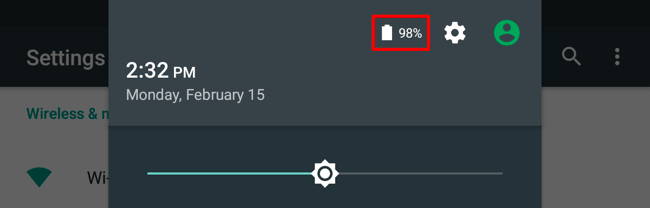
Trên giao diện Battery, bạn nhấn vào Menu rồi nhấn tiếp chọn Battery Saver.
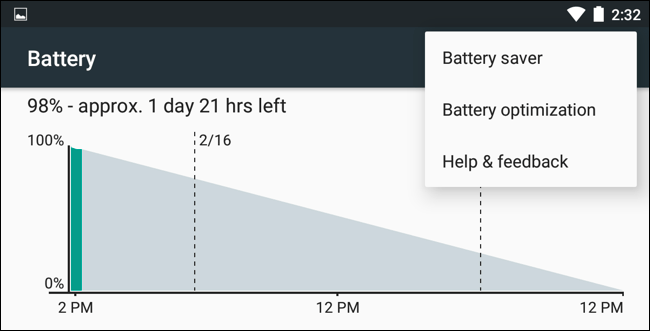
Để kích hoạt chế độ Battery Saver Mode bằng tay, trên giao diện Battery Saver bạn thiết lập các thanh trượt sang chế độ ON.
Khi thiết bị của bạn ở chế độ Battery Saver Mode, các thanh địa chỉ ở trên và dưới giao diện thiết bị sẽ chuyển sang màu đỏ. Đó là dấu hiệu để bạn nhận biết rằng thiết bị của bạn bạn đang ở chế độ Battery Saver Mode.
Lưu ý:
Bạn không thể vô hiệu hóa các thanh địa chỉ màu trừ khi bạn root điện thoại Android của mình và sử dụng tùy chỉnh Remove Battery Saver Warning Color trong Xposed Framework.
3. Làm thế nào để kích hoạt chế độ Battery Saver Mode tự động?
Bạn không cần tốn thời gian để kích hoạt chế độ Battery Saver Mode bằng tay. Trên thực tế, bạn chỉ cần kích hoạt Android khi cần sử dụng.
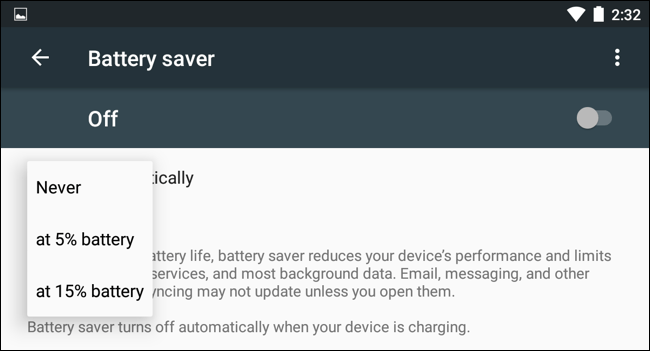
Trong giao diện Battery Saver, bạn nhấn chọn tùy chọn Turn on automatically, sau đó thiết lập chế độ Battery Saver Mode tự động mở ở mức 15% pin, 5% pin hoặc Never (không bao giờ).
Lưu ý: Không có cách nào để bạn thiết lập một ngưỡng pin, do đó bạn không thể thiết lập ở mức 20% pin hay mức cao hơn.
Khi pin của bạn đang ở mức thấp, chế độ Battery Saver Mode có thể giữ nó chạy lâu hơn cho đến khi bạn cắm sạc pin.
Để vô hiệu hóa chế độ Battery Saver Mode, bạn chỉ cần chọn tùy chọn Never.
4. Làm thế nào thoát khỏi chế độ Battery Saver Mode?
Để thoát khỏi chế độ Battery Saver Mode, bạn chỉ cần cắmsạc điện thoại hoặc máy tính bảng Android của mình. Android sẽ tự động vô hiệu hóa chế độ Battery Saver trong khi sạc pin.
Ngoài ra bạn có thể tắt chế độ Battery Saver Mode bằng tay. Chỉ cần kéo bảng điều khiển Notification Shade sau đó nhấn chọn Turn Off Battery Saver trong thông báo Battery Saver is On.
Bạn cũng có thể truy cập giao diện Battery Saver trong ứng dụng Settings (cài đặt) và thiết lập các thanh trượt sang OFF.
5. Làm gì nếu không có chế độ Battery Saver Mode?
Tính năng Battery Saver Mode chỉ có sẵn trên thiết bị Android 5.0 và các phiên bản Android mới hơn.
Tuy nhiên một số nhà sản xuất cũng cung cấp chế độ Battery Saver Mode trên thiết bị của họ. Samsung cung cấp chế độ Ultra Power Saving Mode, HTC có chế độ EXTREME Power Saving Mode, Sony có chế độ STAMINA mode và chế độ Low battery mode.
Nếu bạn đang sử dụng các phiên bản Android cũ hơn không được tích hợp tính năng Battery Saver Modes, bạn có thể tùy chỉnh Manual Refresh để kéo dài tuổi thọ pin thiết bị.
Bạn có thể tham khảo thêm một số bài viết dưới đây:
Hướng dẫn cách "cắt đuôi" những quảng cáo đáng ghét
Cách chặn một số điện thoại bất kỳ trên điện thoại Android của bạn
Làm sao để loại bỏ những phần mềm nguy hiểm (malware) spam trên các ứng dụng Android?
Chúc các bạn thành công!
 Công nghệ
Công nghệ  AI
AI  Windows
Windows  iPhone
iPhone  Android
Android  Học IT
Học IT  Download
Download  Tiện ích
Tiện ích  Khoa học
Khoa học  Game
Game  Làng CN
Làng CN  Ứng dụng
Ứng dụng 
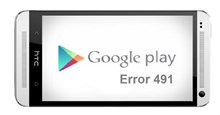

















 Linux
Linux  Đồng hồ thông minh
Đồng hồ thông minh  macOS
macOS  Chụp ảnh - Quay phim
Chụp ảnh - Quay phim  Thủ thuật SEO
Thủ thuật SEO  Phần cứng
Phần cứng  Kiến thức cơ bản
Kiến thức cơ bản  Lập trình
Lập trình  Dịch vụ công trực tuyến
Dịch vụ công trực tuyến  Dịch vụ nhà mạng
Dịch vụ nhà mạng  Quiz công nghệ
Quiz công nghệ  Microsoft Word 2016
Microsoft Word 2016  Microsoft Word 2013
Microsoft Word 2013  Microsoft Word 2007
Microsoft Word 2007  Microsoft Excel 2019
Microsoft Excel 2019  Microsoft Excel 2016
Microsoft Excel 2016  Microsoft PowerPoint 2019
Microsoft PowerPoint 2019  Google Sheets
Google Sheets  Học Photoshop
Học Photoshop  Lập trình Scratch
Lập trình Scratch  Bootstrap
Bootstrap  Năng suất
Năng suất  Game - Trò chơi
Game - Trò chơi  Hệ thống
Hệ thống  Thiết kế & Đồ họa
Thiết kế & Đồ họa  Internet
Internet  Bảo mật, Antivirus
Bảo mật, Antivirus  Doanh nghiệp
Doanh nghiệp  Ảnh & Video
Ảnh & Video  Giải trí & Âm nhạc
Giải trí & Âm nhạc  Mạng xã hội
Mạng xã hội  Lập trình
Lập trình  Giáo dục - Học tập
Giáo dục - Học tập  Lối sống
Lối sống  Tài chính & Mua sắm
Tài chính & Mua sắm  AI Trí tuệ nhân tạo
AI Trí tuệ nhân tạo  ChatGPT
ChatGPT  Gemini
Gemini  Điện máy
Điện máy  Tivi
Tivi  Tủ lạnh
Tủ lạnh  Điều hòa
Điều hòa  Máy giặt
Máy giặt  Cuộc sống
Cuộc sống  TOP
TOP  Kỹ năng
Kỹ năng  Món ngon mỗi ngày
Món ngon mỗi ngày  Nuôi dạy con
Nuôi dạy con  Mẹo vặt
Mẹo vặt  Phim ảnh, Truyện
Phim ảnh, Truyện  Làm đẹp
Làm đẹp  DIY - Handmade
DIY - Handmade  Du lịch
Du lịch  Quà tặng
Quà tặng  Giải trí
Giải trí  Là gì?
Là gì?  Nhà đẹp
Nhà đẹp  Giáng sinh - Noel
Giáng sinh - Noel  Hướng dẫn
Hướng dẫn  Ô tô, Xe máy
Ô tô, Xe máy  Tấn công mạng
Tấn công mạng  Chuyện công nghệ
Chuyện công nghệ  Công nghệ mới
Công nghệ mới  Trí tuệ Thiên tài
Trí tuệ Thiên tài